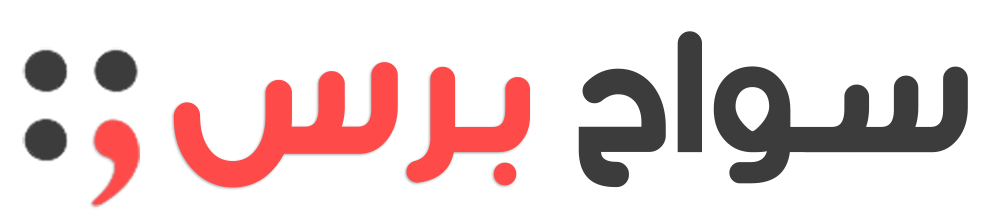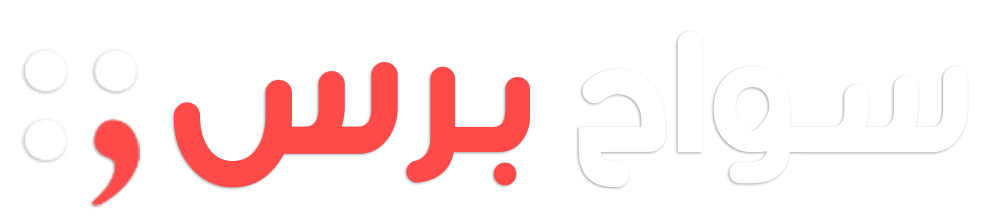طريقة حفظ المستند الجديد في برنامج معالجة النصوص
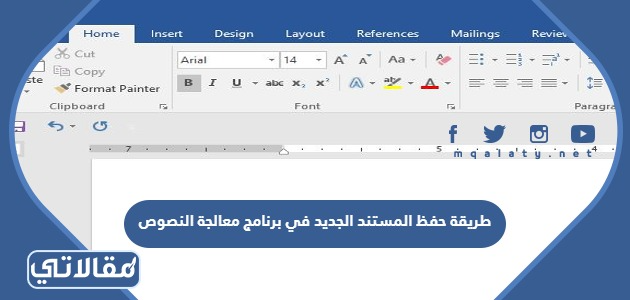
جدول المحتويات
تعد طريقة حفظ المستند الجديد في برنامج معالجة النصوص من الطرق المستخدمة من قبل العملاء ومستخدمي برنامج معالجة النصوص باتباع خطوات بسيطة ومرنة لضمان استخدام برنامج معالجة النصوص من قبل العملاء بكل سهولة وأمان، وسيلقي موقع مقالاتي الضوء على طريقة حفظ المستند الجديد في برنامج معالجة النصوص.
طريقة حفظ المستند الجديد في برنامج معالجة النصوص
يتم حفظ المستند الجديد في برنامج معالجة النصوص باتباع عدة خطوات وفق الترتيب الآتي: [1]
- فتح مستند جديد في برنامج معالجة النصوص word.
- الضغط على تبويب file الموجود في يسار وأعلى الصفحة الرئيسية كما هو مبين في الصورة أدناه.
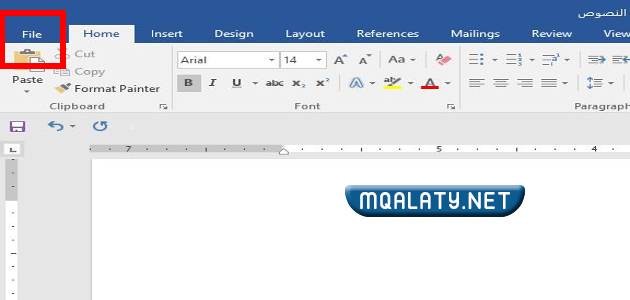
- النقر على زر حفظ save كما هو موضح في الصورة أدناه.
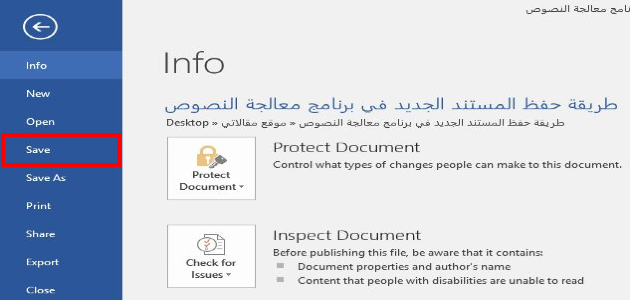
- اختيار المجلد الذي سيتم حفظ المستند ضمنه.
- النقر على تبويب حفظ كما هو موضح في الصورة أدناه.
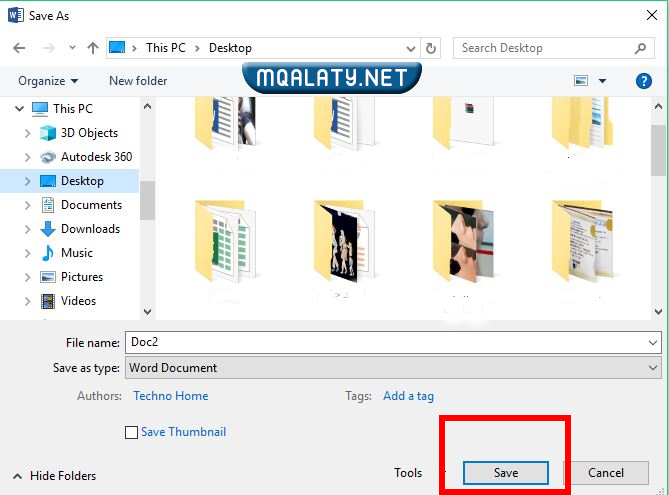
شاهد أيضًا: من العناصر التي تشترك فيها برامج معالجة النصوص
طريقة حفظ مستند جديد في معالج النصوص one drive
يتاح حفظ مستند جديد في معالج النصوص one drive من خلال اتباع عدة خطوات وفق الترتيب الآتي:
- الذهاب إلى قائمة ملف file في الصفحة الرئيسية.
- تحديد حفظ باسم one drive كما هو مبين في الصورة أدناه.
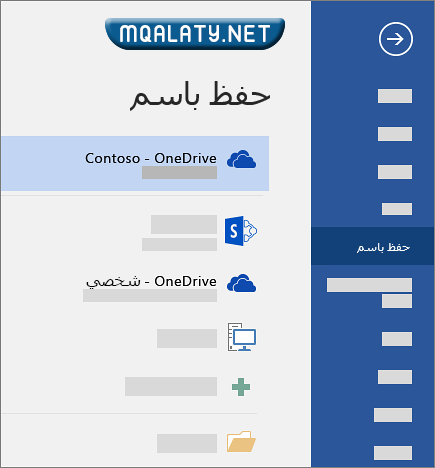
لفتح مستند في برنامج معالجة النصوص
يمكن فتح مستند في برنامج معالجة النصوص من خلال اتباع عدة خطوات وفق الآتي:
- الانتقال على تبويب file في أعلى ويسار الصفحة الرئيسية لبرنامج معالجة النصوص كما هو موضح في الصورة أدناه.
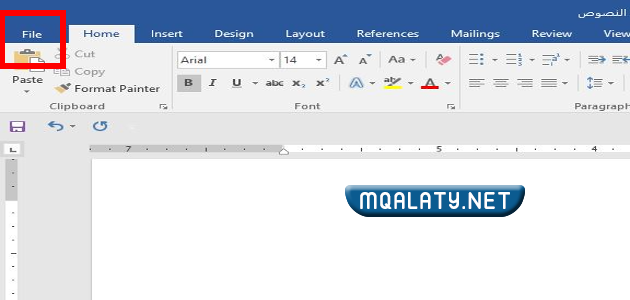
- الضغط على خيار open لفتح مستند موجود في أحد مجلدات الكومبيوتر كما هو موضح في الصورة أدناه.

شاهد أيضًا: لنسخ المعلومات من موقع على الإنترنت، نفتح متصفح الويب، ثم نحدد المعلومات ….
طريقة التنقل داخل النص المكتوب في برنامج معالجة النصوص من خلال
يتم التنقل داخل النص المكتوب في برنامج معالجة النصوص من خلال عدة طرق مختلفة، حيث يوفر برنامج معالجة النصوص العديد من طرق التنقل بين سطور النص المكتوب ضمن المستند وفق الآتي:
- التنقل من سطر إلى آخر عبر الماوس من خلال النقر على السطر المراد الوصول إليه.
- الانتقال ضمن النص المكتوب من خلال مفاتيح الأسهم في الكيبورد المخصصة للانتقال من أعلى وأسفل ويسار ويمين.
للانتقال إلى سطر جديد في برنامج معالجة النصوص
يمكن الانتقال إلى سطر جديد في برنامج معالجة النصوص word بعد الانتهاء من كتابة السطر من خلال الضغط على مفتاح إدخال Enter الموجود في لوحة المفاتيح كيبورد، حيث يبدأ المؤشر بالظهور والاختفاء للدلالة على إمكانية بدء الكتابة في السطر الجديد.
شاهد أيضًا: مجموعة التعليمات والأوامر التي تعطى للحاسب للقيام بمهام محددة تسمى
لإنشاء جدول في برنامج معالجة النصوص
يتم إنشاء جدول في برنامج معالجة النصوص من خلال اتباع عدة خطوات وفق الترتيب الآتي:
- الذهاب إلى تبويب insert إدخال الموجود أعلى الصفحة الرئيسية في برنامج معالجة النصوص كما هو مبين في الصورة أدناه.
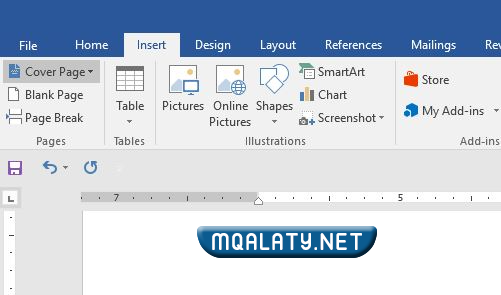
- الضغط على خيار Table جدول لإنشاء جدول جديد كما هو موضح في الصورة أدناه.
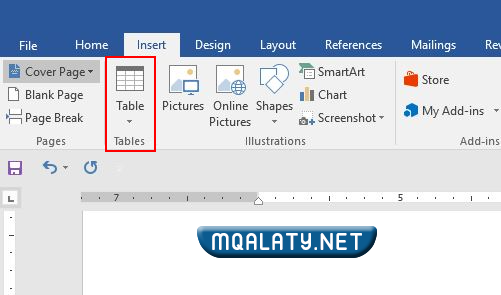
- إدخال عدد السطور وعدد الصفوف المشكلة للجدول كما هو موضح في الصورة أدناه.
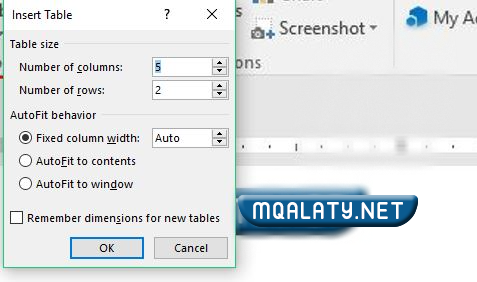
- النقر على زر OK.
شاهد أيضًا: الفرق بين البيانات والمعلومات
من طرق حفظ المستند أول مرة
تتوفر عدة طرق حفظ المستند لأول مرة في برنامج معالجة النصوص word حيث يمكن حفظ المستند بعدة أشكال مختلفة من خلال اتباع عدة خطوات وفق الترتيب الآتي:
- الدخول إلى قائمة ملف File.
- النقر على زر حفظ.
- اختيار حفظ كنوع save as type كما هو موضح في الصورة أدناه.
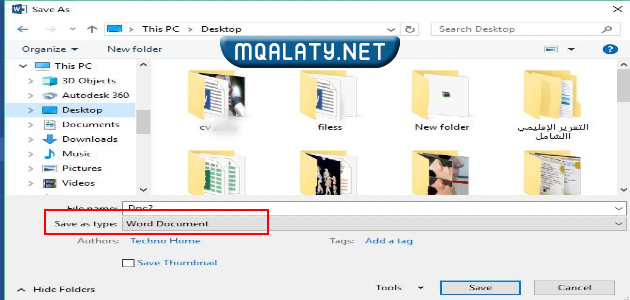
- تتوفر العديد من الخيارات المتاحة لحفظ المستند وفق الآتي:
- Word 2003.
- Pdf.
- Web page، وغيرها من الخيارات المتاحة.
شاهد أيضًا: كيفية كتابة علامات اكبر من وأصغر من على الكيبورد
الأمر الخاص لتكرار النصوص عدة مرات
يتوفر أمر خاص لتكرار النصوص عدة مرات في برنامج معالجة النصوص word حيث يمكن تكرار النصوص من خلال الآتي:
- الوصول إلى أمر القص المتوفر في قائمة الإعدادات في برنامج معالجة النصوص كما هو مبين في الصورة أدناه.
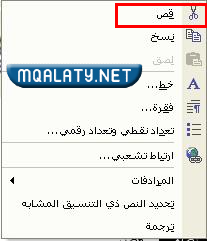
- أو من خلال أمر القص المتوفر في الصفحة الرئيسية كما هو مبين في الصورة أدناه.
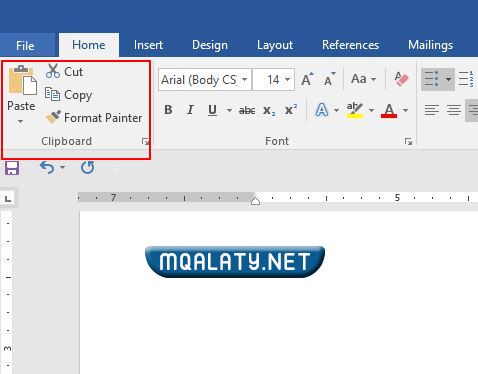
مزايا استخدام معالج النصوص
تتمتع رامج معالجة النصوص بالمميزات والخصائص الفريدة الآتية: [2]
- إمكانية تخزين المستند في جهاز كمبيوتر للرجوع إليه في المستقبل.
- امتلاك ميزات تحرير خاصة مثل التدقيق الإملائي والنحوي.
- سهولة إدراج كلمة أو عبارة أو استبدالها دون التأثير على دقة المستند.
- سهولة إنتاج العديد من النسخ باستخدام طابعة دون إعادة الكتابة.
- خاصية الالتفاف النصي لتلقائية إذا لم يكن هناك مساحة كافية على هامش اليد.
- امتلاك خطوط وأحجام وأنماط مختلفة.
- خصائص تنسيق الصفحة ومحاذاة النص والمسافة البادئة بالإضافة إلى رقم الصفحة وفقرة النص الشاملة.
- خاصية البحث واستبدال الأمر الذي يسمح باستبدال كل تواتر لمجموعة معينة من الأحرف بمجموعة من الأحرف.
- إمكانية التراجع عن الأمر الذي يسمح بإلغاء الإجراء الذي تم تنفيذه.
- طباعة المستندات بخيارات فردية أو متعددة.
- إمكانية دمج البريد وإنشاء واستيراد الجداول والنصوص والرسومات من برامج أخرى.
شاهد أيضًا: يمكنك إنشاء مستند جديد من قائمة ملف ثم أمر جديد ثم تختار
العوامل المؤثرة على معالج النصوص
يجب على المستخدمين الأخذ بعين الاعتبار عدة أمور قد تؤثر على كفاءة وعمل برامج معالجة النصوص وهي كالآتي:
- نوع نظام التشغيل المثبت.
- سهولة الاستخدام.
- ميزات التنسيق والتحرير.
- نوع برامج معالجة النصوص تجارية أو مفتوحة المصدر.
ختاماً نكون قد شرحنا في المقال السابق طريقة حفظ المستند الجديد في برنامج معالجة النصوص، وطريقة حفظ مستند جديد في معالج النصوص one drive، ولفتح مستند في برنامج معالجة النصوص، وطريقة التنقل داخل النص المكتوب في برنامج معالجة النصوص من خلال، وكيفية الانتقال إلى سطر جديد في برنامج معالجة النصوص.
المراجع
- ^
microsoft.com , حفظ مستند , 18/05/2022 - ^
peda.net , WORD PROCESSOR , 18/05/2022